Yazi içindekiler
ToggleİCSEE
En son uygulamaları ve bilgisayar yazılımlarını buradan indirebilirsiniz. Ve en son kullanım talimatlarını görüntüleyebilirsiniz.
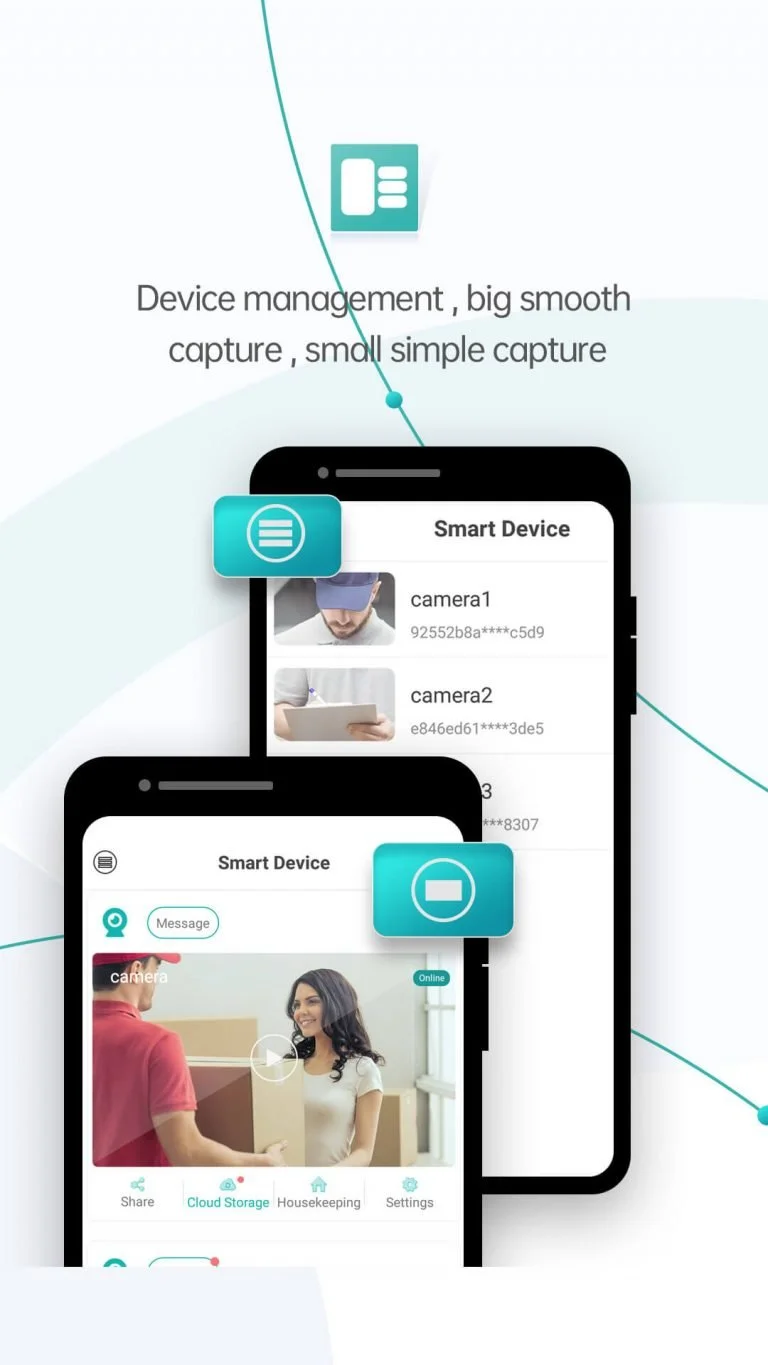

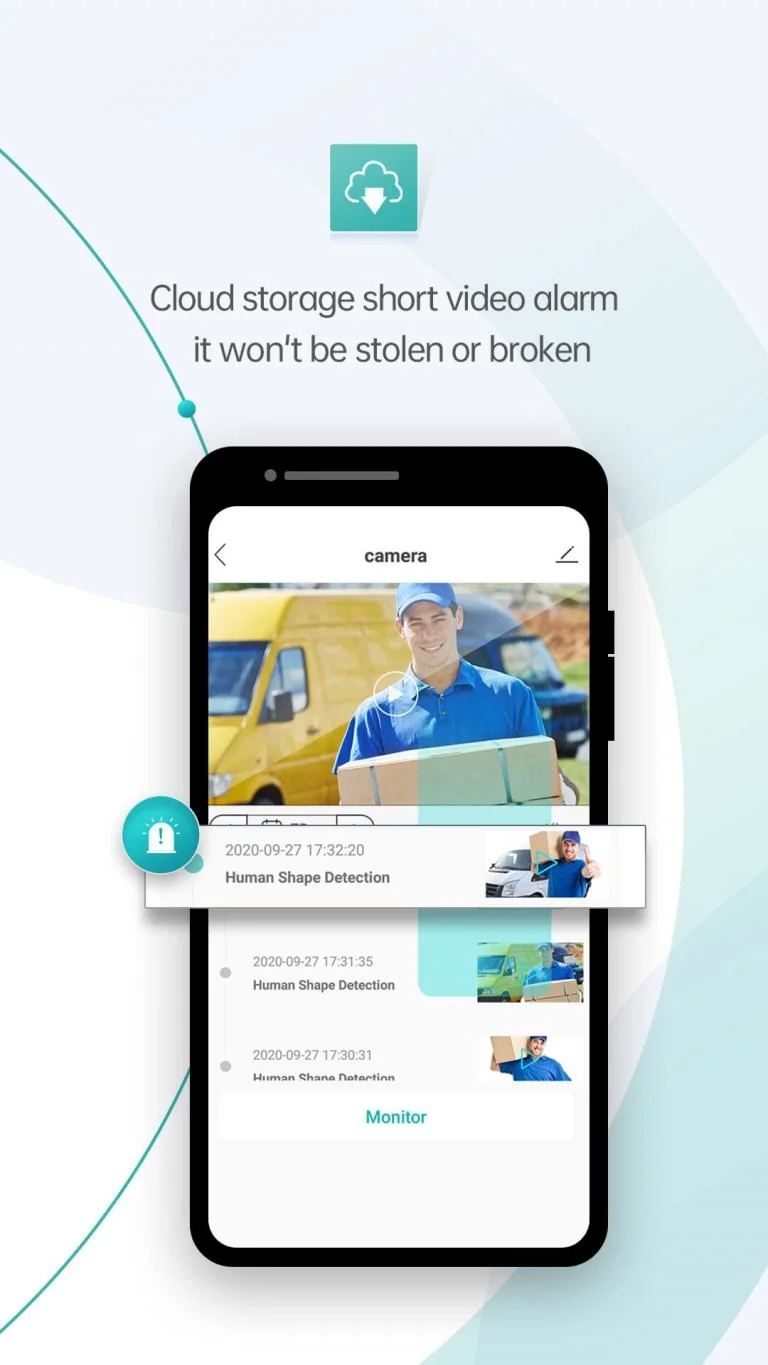
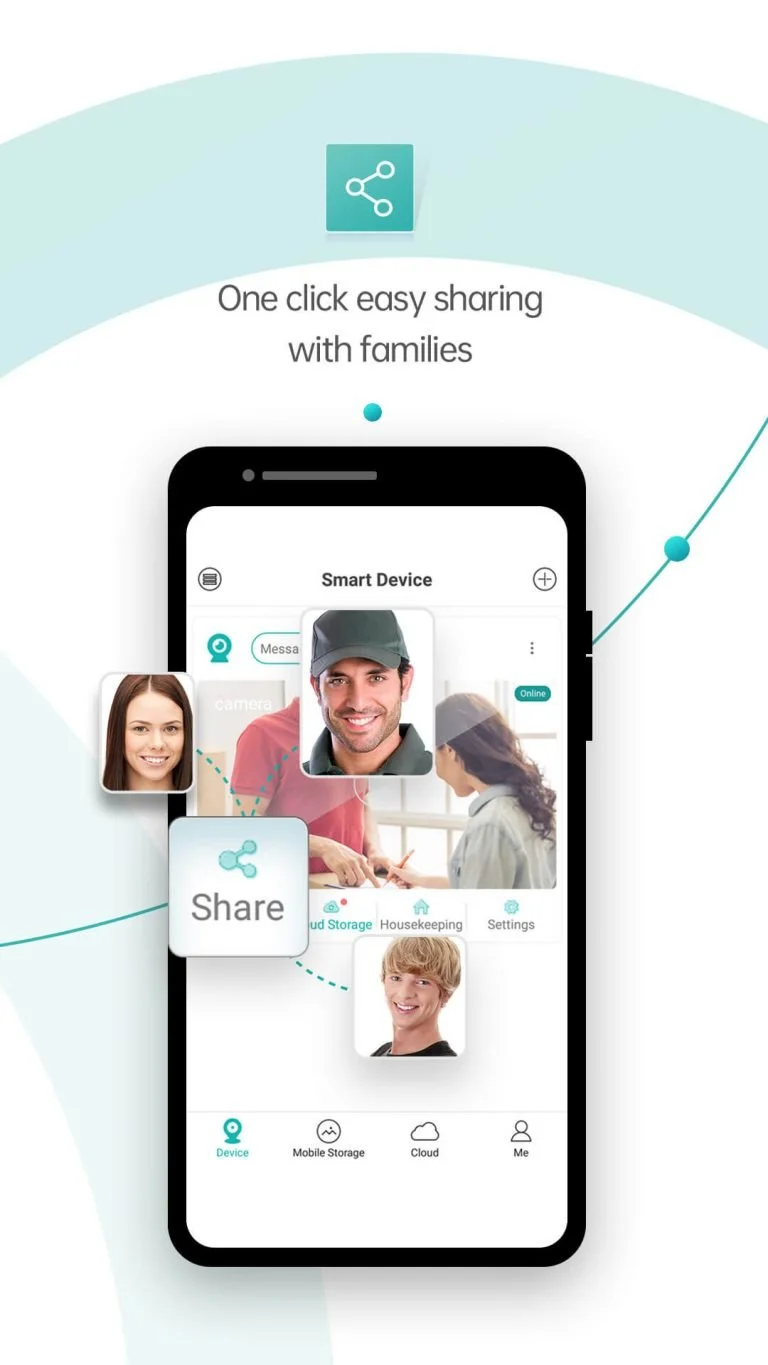
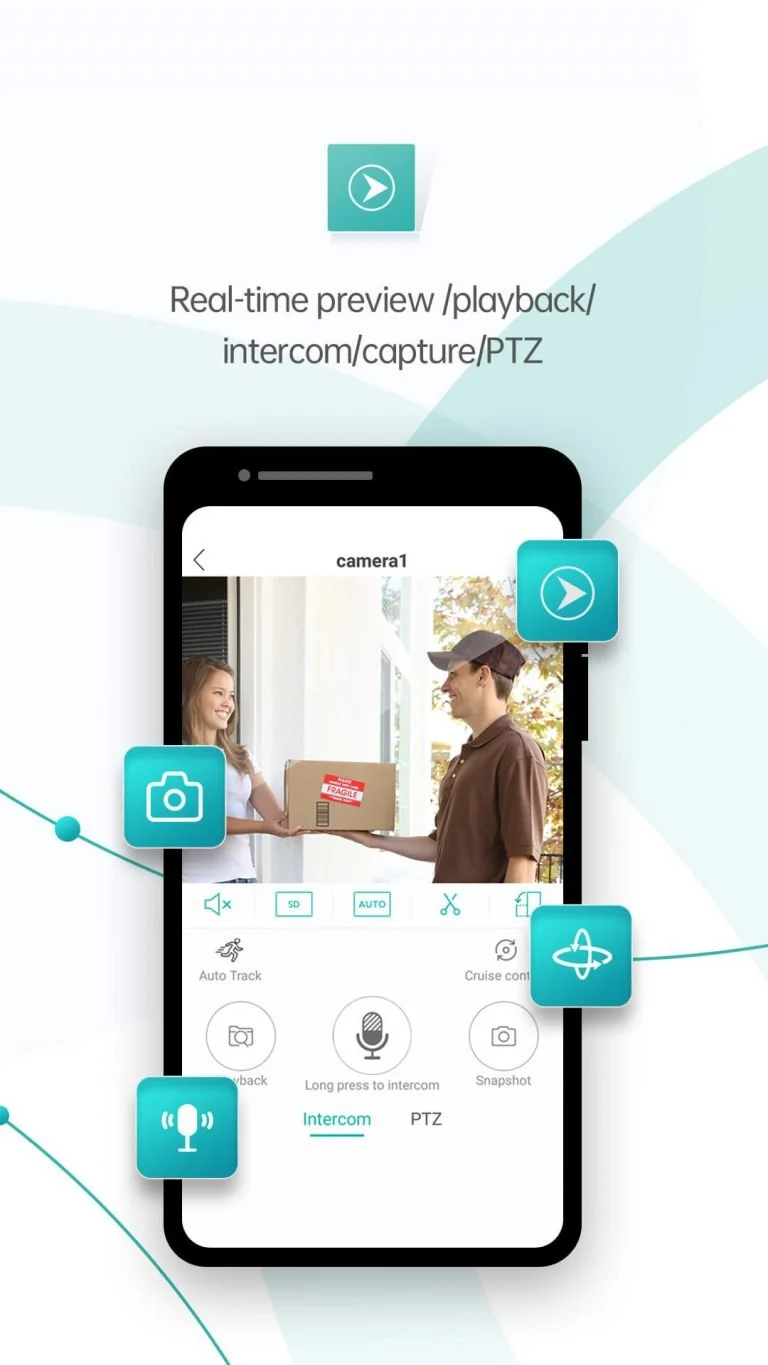
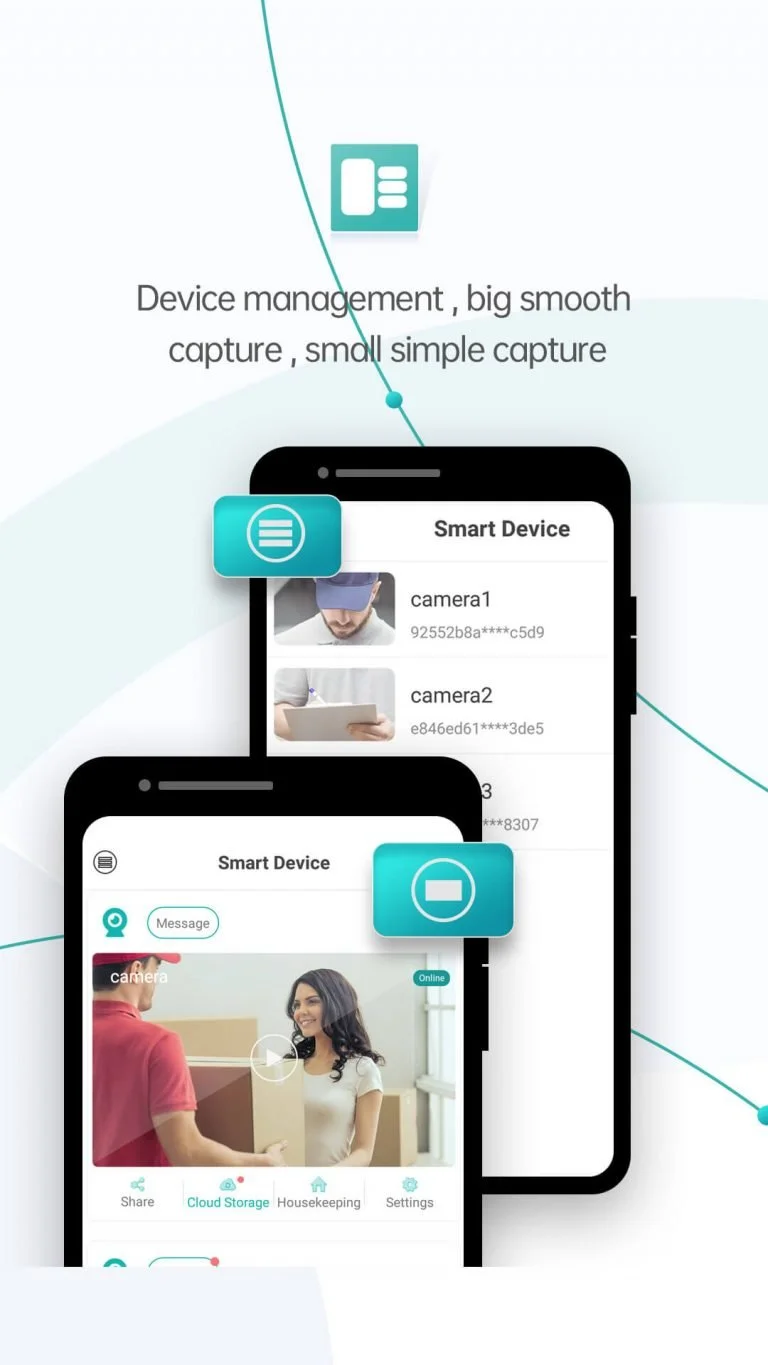

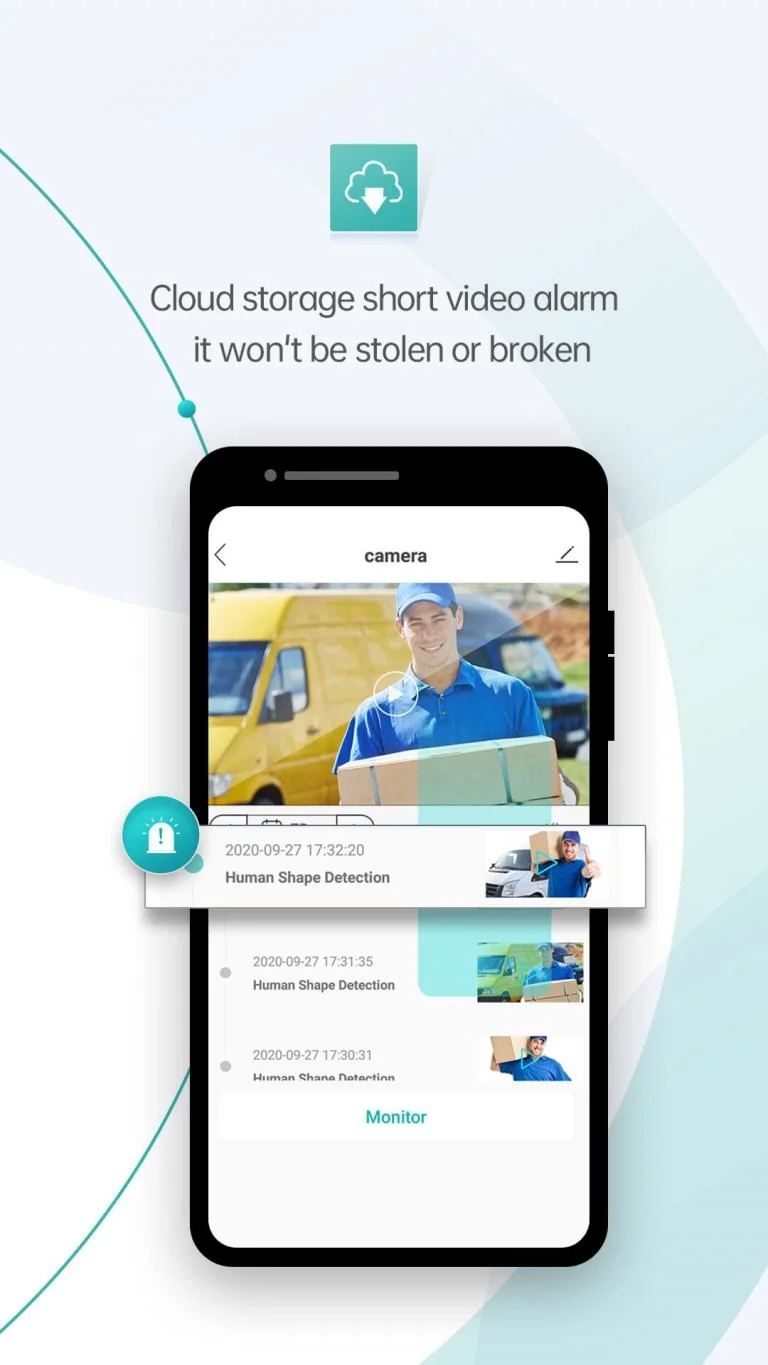
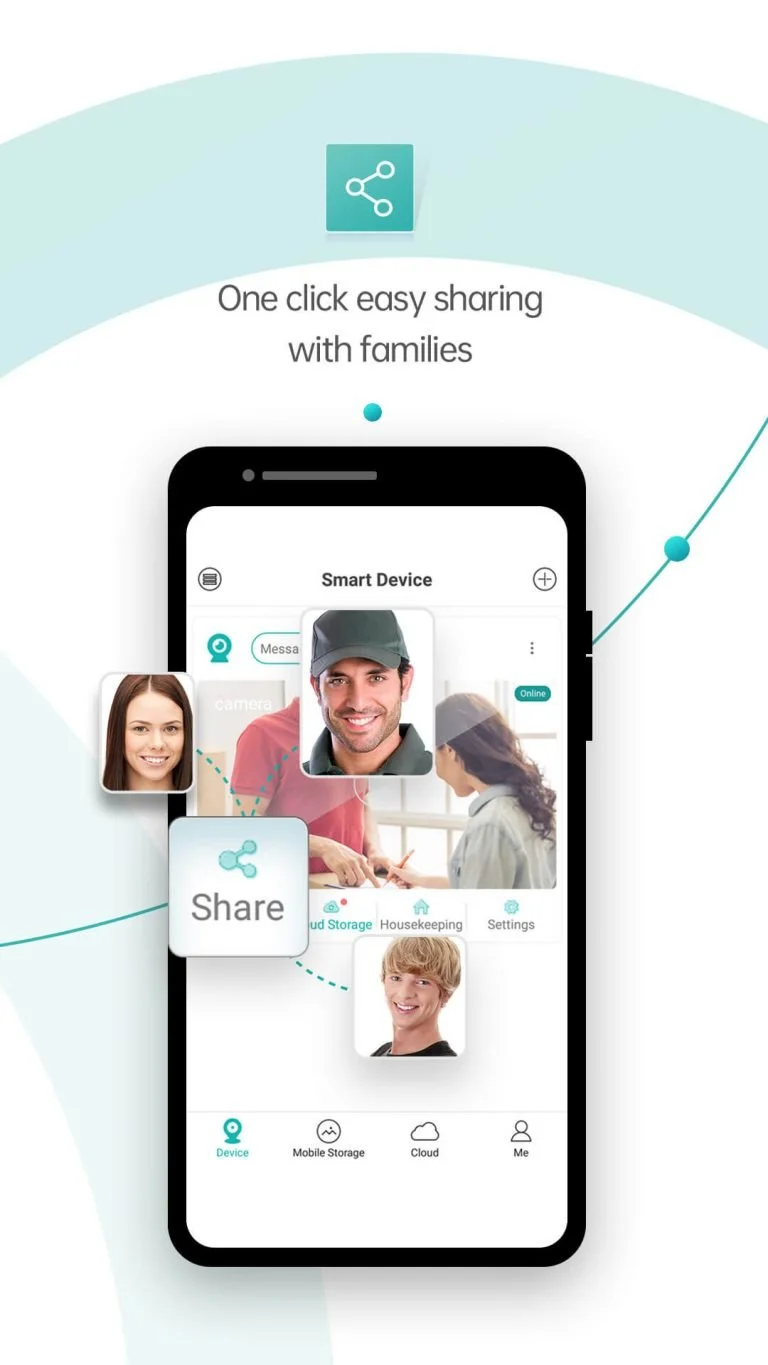
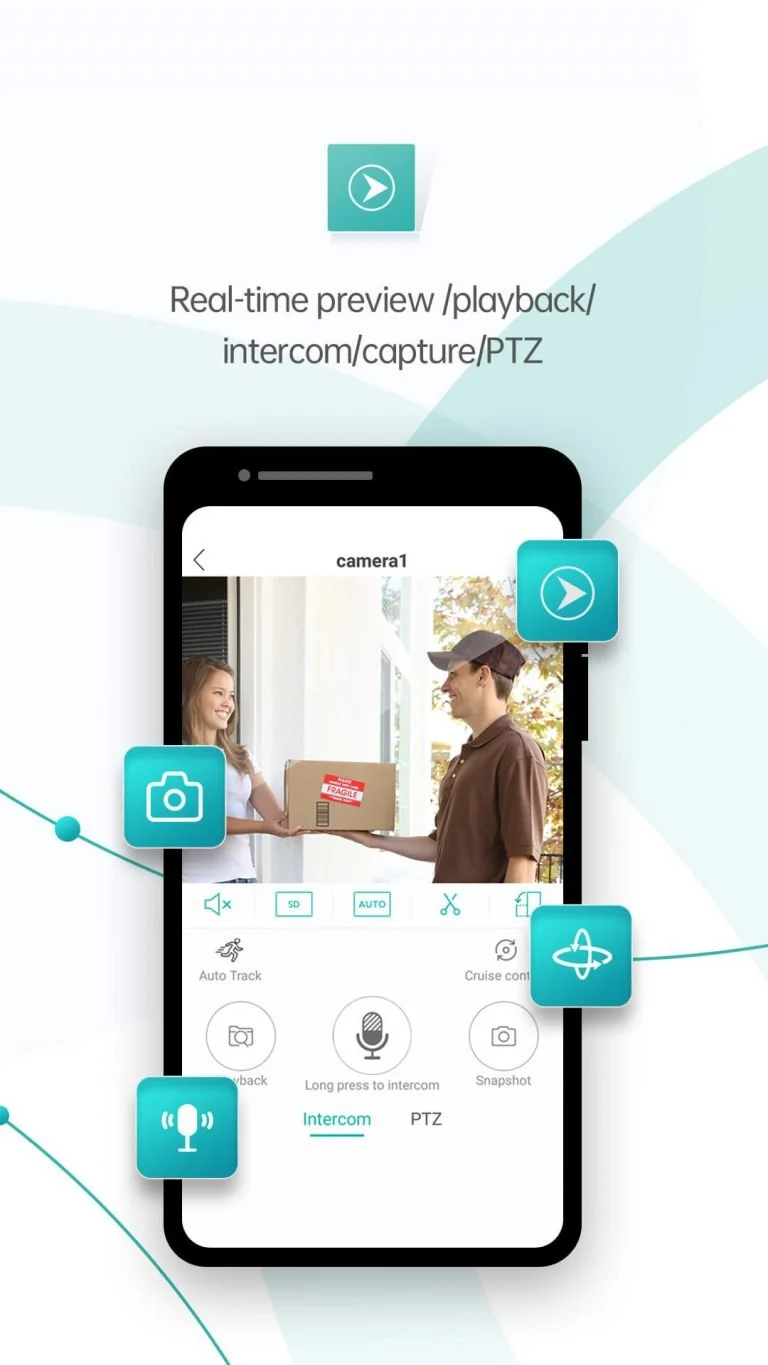
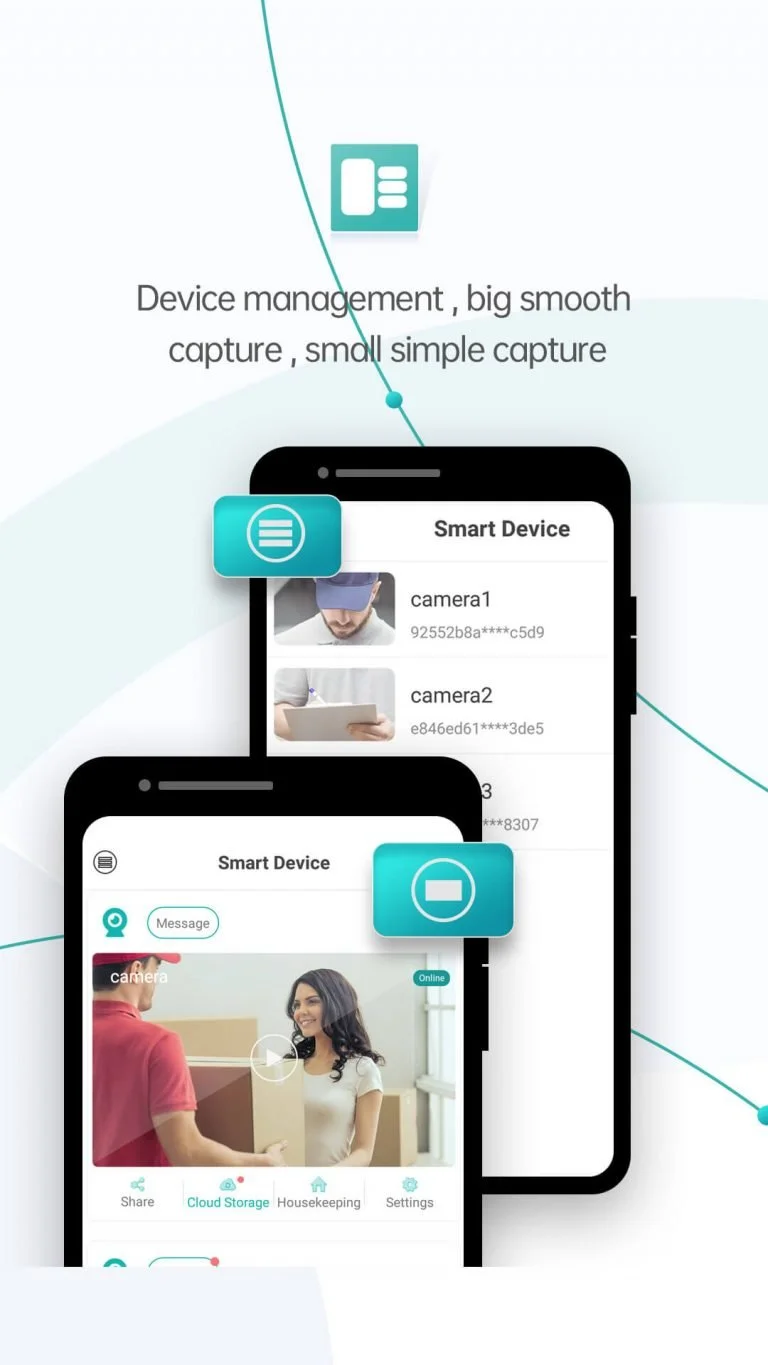

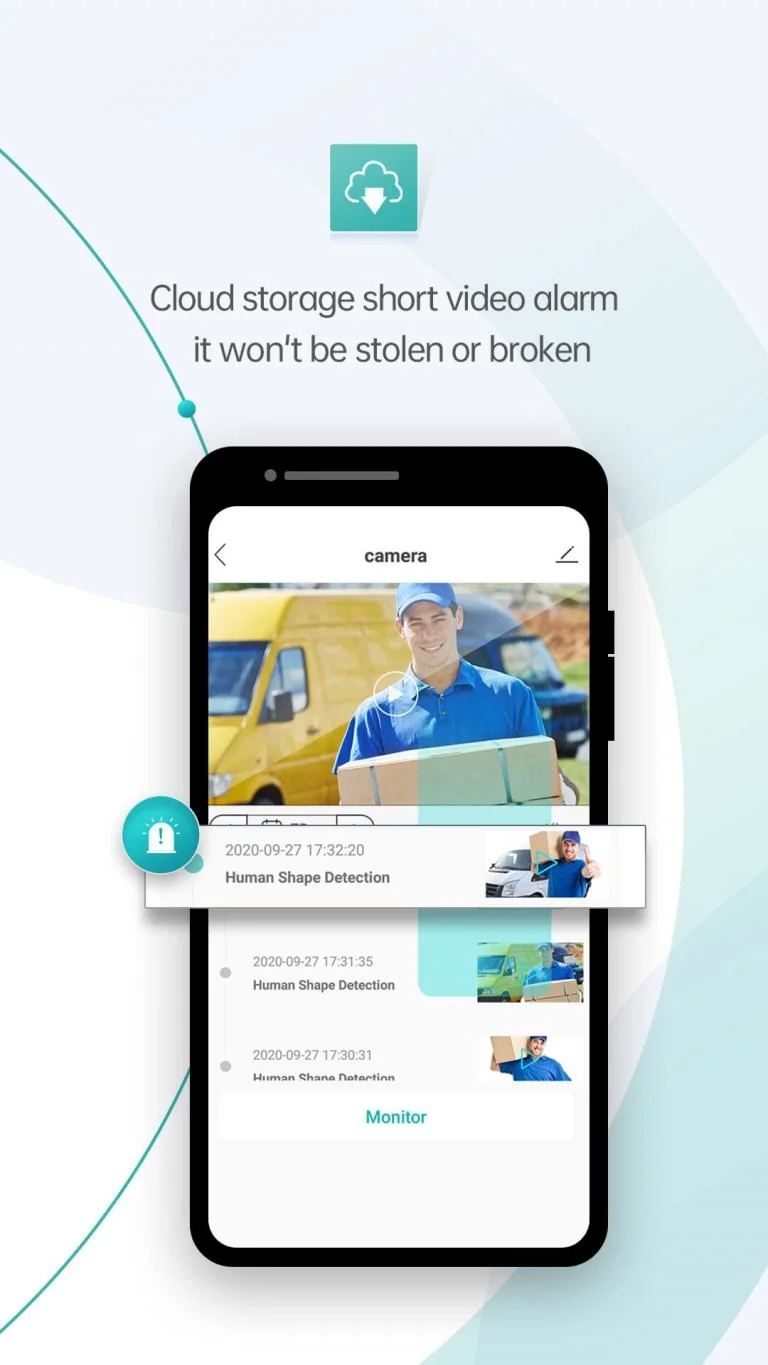
İCSEE KAMERA NASIL KULLANILIR
Uygulama sürekli güncellendiğinden, arayüz biraz farklı olabilir.
İçindekiler
-
Kamera açıklaması
-
Güç Kaynağına Bağlayın
-
Video öğretici
-
Kayıt Giriş
-
[Otomatik eşleştirme] WiFi Ağ Yapılandırması
-
İkinci tip: [Manuel konfigürasyon] Kablolu ağ
-
Manuel yapılandırma: AP ağsız doğrudan bağlantı modu
-
Mobil izleme nasıl kurulur?
-
Çift ışıklı uzun ert modu nasıl ayarlanır Yıldız ışığı tam renkli?
-
İnsansı uyarı işlevi nasıl ayarlanır?
-
Paylaşılan cihaz ekle
-
Fabrika ayarları/AP etkin nokta geçişi nasıl geri yüklenir?
-
Cihaz seri numarası ve bilgileri nasıl sorgulanır?
-
bilgi grafikleri
Kamera açıklaması
Güç Kaynağına Bağlayın
Video öğretici
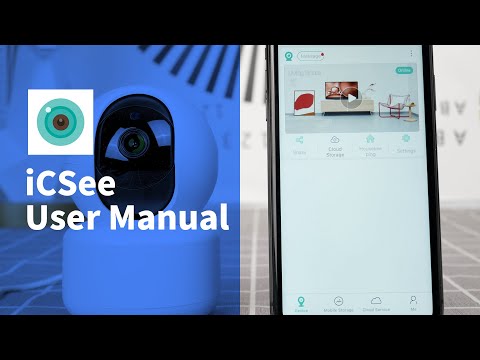
Kayıt Giriş
1.”iCSee” uygulamasını açın, “kaydol”a tıklayın ve ardından hesap açmak için telefon numarasını veya posta kutusunu kullanın.
2.Başarıyla kaydolun, giriş arayüzüne telefon numaranızı veya posta numaranızı girin, şifreyi girin, uygulamanıza giriş yapın.
3. Giriş uygulaması için wechat, facebook, line veya geçici ziyareti de kullanabilirsiniz.

[Otomatik eşleştirme] WiFi Ağ Yapılandırması
Not: kamera şimdilik 2.4G wifi’yi destekleyebilir, 5Gwifi’yi desteklemez, lütfen ağı yapılandırmadan önce yönlendirici parametresini 2.4G’ye ayarlayın, bağlantı sırasında telefon, yönlendirici ve kameranın 2m mesafe içinde kalması gerekir
1.Telefon wifi ağına bağlanın.
2. Sağ üst köşedeki “+” işaretine tıklayın, cihazın sesli uyarısına göre “WiFi kamera ekle”ye tıklayın, yönlendiricinin şifresini girmek için uygulama arayüzü kılavuzunu takip edin, “onayla”ya tıklayın ve ağı yapılandırmaya başlayın (cihaz yoksa t uzun süre sesli uyarı görünür, varsayılanı geri yüklemek için sıfırlamaya uzun süre basabilir, ardından ağı yapılandırmaya devam edebilirsiniz).
![[Otomatik eşleştirme] WiFi Ağ Yapılandırması](http://icseeapp.com/wp-content/uploads/2021/08/Auto-pairing-WiFi-Network-Configuration.png)
3. Arama cihazının arayüzüne girin, cihaz bağlantı sürecinde, lütfen bekleyin.
![[Otomatik eşleştirme] WiFi Ağ Yapılandırması](http://icseeapp.com/wp-content/uploads/2021/08/D8E2C549-2D37-4758-8167-CE1CB24E7BB6.png)
※ Program arama, diğer programları çalıştırmayın;
※ Kamera “yönlendiriciye başarıyla bağlanıldı” uyarısı verdiğinde, otomatik olarak bir sonraki adıma geçecektir.
※ Kamera, “yönlendiriciye başarıyla bağlanıldı” uyarısını duymuyor. Lütfen fabrika Ayarlarını geri yükleyin ve tekrar eşleştirin.
4. Başarılı bir şekilde bağlandıktan sonra, arayüz, cihazınız için cihazın şifresini ve adını ayarlamanızı isteyecektir, bitirdikten sonra, ağ yapılandırmasını tamamlamak için uygulama arayüzü kılavuzunu takip edin.
![[Otomatik eşleştirme] WiFi Ağ Yapılandırması](http://icseeapp.com/wp-content/uploads/2021/08/7805104F-0E21-4FB8-A431-CF6CF91569EA.png)
5. Bitirdikten sonra, cihaz listesinde cihaz görünecektir, cihazın başarıyla bağlandığını gösterir.
6. Tıklayın, izleme görüntüsünü görüntüleyebilir ve ilgili işlemi ve ayarı yapabilirsiniz.
![[Otomatik eşleştirme] WiFi Ağ Yapılandırması](http://icseeapp.com/wp-content/uploads/2021/08/A7436699-8C99-41F6-B1C0-C0D38121C127.png)
Not: Hareket takibi sadece iç mekan ip kameraları içindir, bullet ip kamera ve dome kameralarda bu fonksiyon yoktur.
Not: Otomatik ağ yapılandırması başarısız olursa, cihazı yapılandırmak için aşağıdaki iki yöntemi seçebilirsiniz.
İkinci tip: [Manuel konfigürasyon] Kablolu ağ
1. Cihazı fabrika ayarlarına döndürmek için kamera Sıfırlama düğmesine 10 saniye boyunca uzun basın.
2. Yönlendiricinizi ağ kablosuyla kameraya bağlayın.
3. Telefonu yönlendirici wifi ağınıza bağlayın.
![İkinci tip: [Manuel konfigürasyon] Kablolu ağ](http://icseeapp.com/wp-content/uploads/2021/08/03531897-C065-40B0-AB55-06F717D9F260-1.png)
4. “iCSee” uygulamasına giriş yapın, sağ üst köşedeki “+” işaretine tıklayın ve sağ üst köşedeki “daha fazla” seçeneğine tıklayın.
5. “Kamerayı aynı yönlendiriciye ekle”yi tıklayın.
6. Arama cihazı arayüzüne girin, cihaz eklemek için aranan kameraya tıklayın, cihaz, cihaz bağlantısını başarıyla temsil eden cihaz listesinde gösterilecektir.
7. İzleme görüntüsünü görüntülemek için tıklayın, ayrıca ilgili işlemi ve ayarı da yapabilirsiniz.
![İkinci tip: [Manuel konfigürasyon] Kablolu ağ](http://icseeapp.com/wp-content/uploads/2021/08/8A04E454-3FB9-4484-80DB-7378F68CC213.png)
Manuel yapılandırma: AP ağsız doğrudan bağlantı modu
Kurulum ortamında ağ olmadığında lütfen aşağıdaki eşleştirme yöntemini seçiniz;
1. Cihazı fabrika ayarlarına döndürmek için kamera Sıfırlama düğmesine 10 saniye boyunca uzun basın.
2. Doğrudan bağlantı moduna girmek için 2-5 kamera Sıfırlama düğmesine kısa basın (çoğu cihaz “doğrudan bağlantı moduna girin” sesli uyarısını verir).
3. Cep telefonu masaüstü-ayarları-kablosuz ağını açın, cihazın kablosuz erişim noktası adını arayın, Kablosuz şifresini girin:1234567890 , cihazın kablosuz erişim noktasına bağlanın;
İç Mekan IP Kamera etkin noktası adı: robot_xxxx;
Diğer tür kamera etkin nokta adları: camera_xxxx;
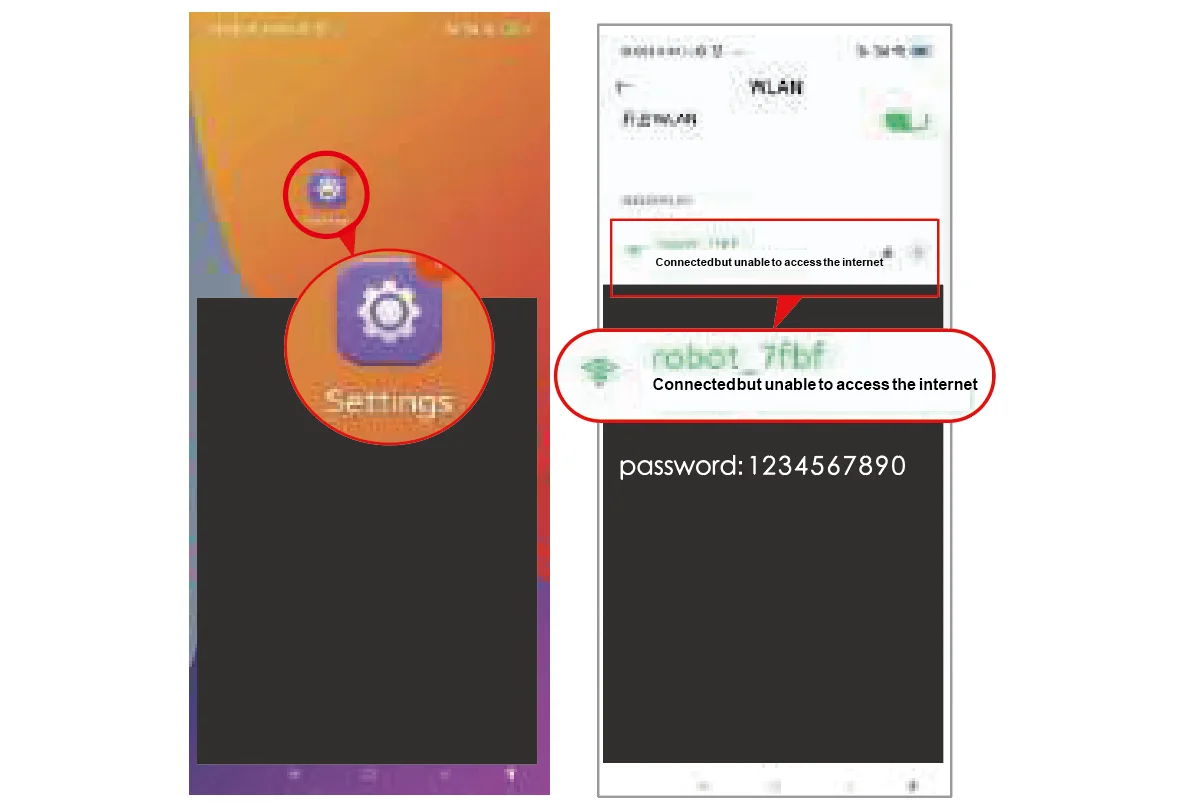
İpuçları:
AP hotspot modu, yalnızca ortamda ağ olmadığında kurulum için kullanılır ve uzaktan izlenemez, hotspot’un kurulmasından yalnızca 10 metre sonra erişilebilir!
4. ‘iCSee’ APP’yi açın ve cihazı doğrudan yerel doğrudan bağlantı moduna ekleyin.
5. Cihaz, cihaz listesi arayüzünde görüntülenir; bu, cihazın başarıyla bağlandığı anlamına gelir.
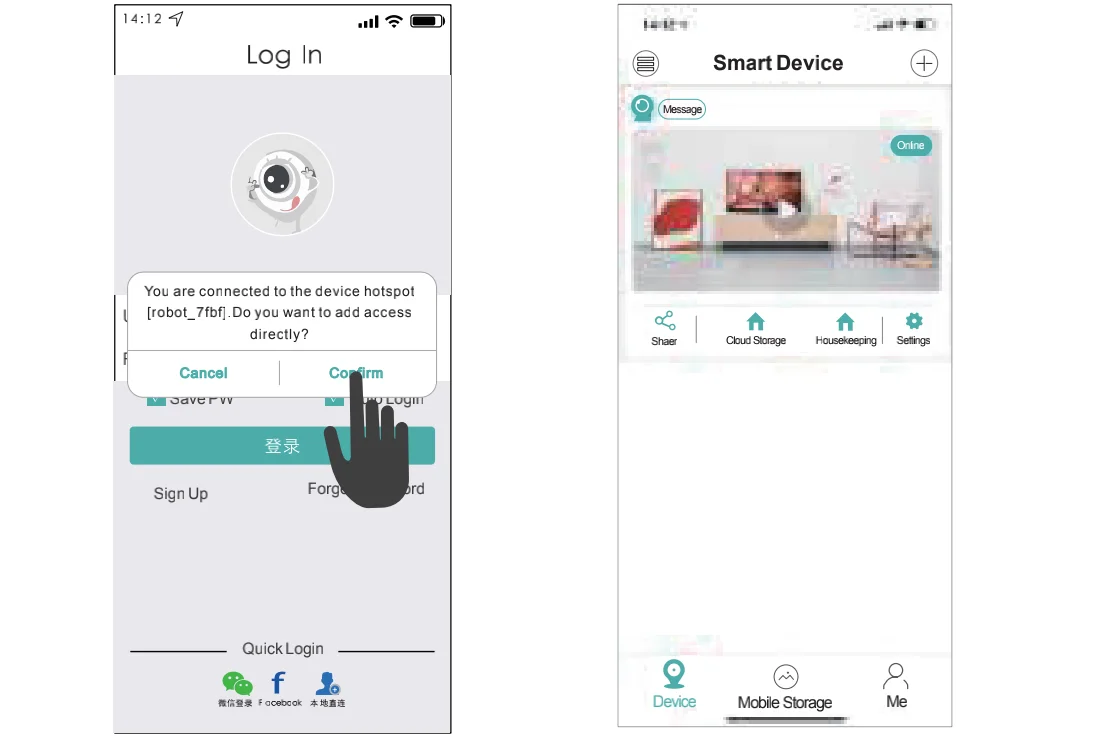
6. İzleme ekranına girmek ve ilgili işlemleri ve ayarları gerçekleştirmek için ‘Oynat’ düğmesine tıklayın.
7. Giriş yapmak için zaten bir hesap kaydettiyseniz, lütfen sağ üstteki “+” işaretine tıklayın ve eklemek için “AP doğrudan bağlantı” moduna tıklayın.
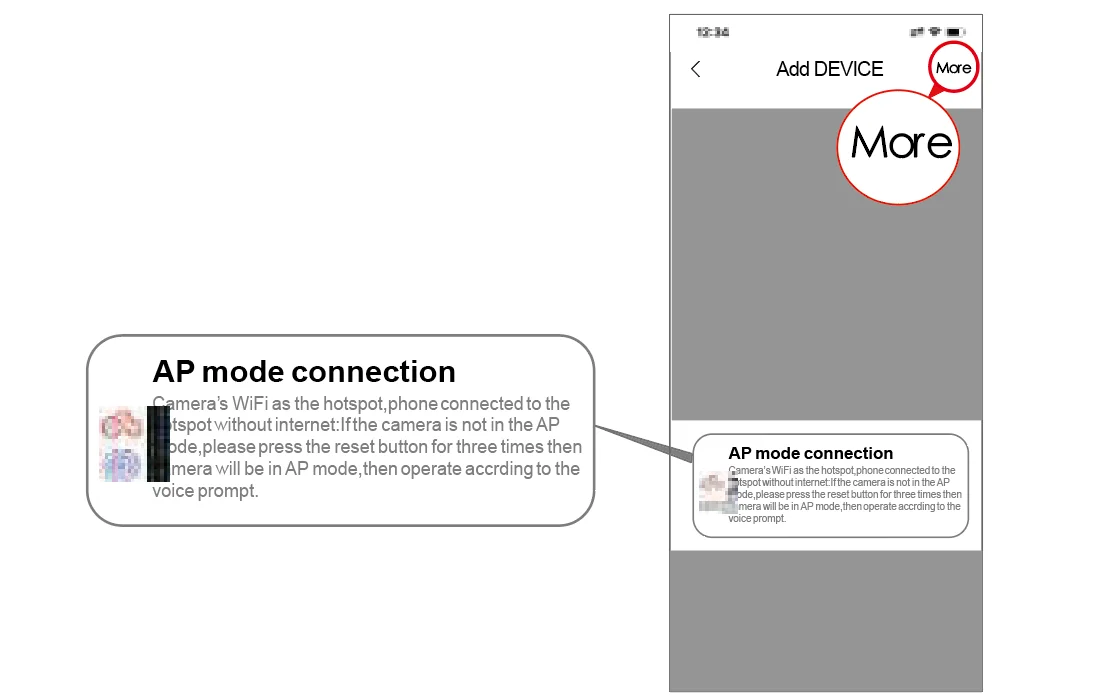
Mobil izleme nasıl kurulur?
Not: Mobil izleme ve akıllı insansı uyarı aynı anda kullanılamaz;
●İlgili işlevi açmak için önizleme arayüzündeki “Mobil İzleme” anahtar düğmesine tıklayın;
●Hareket izleme: Açık olduğunda, bir nesne kameranın aydınlatma aralığına girdiği sürece, kamera hareketli yörüngeyi izleyecektir;
●İzleme Noktası: kamera çalışırken veya takip ederken sabit bir konum ayarlayın, bir süre kaldıktan sonra otomatik olarak ayarlanan konuma dönecektir;
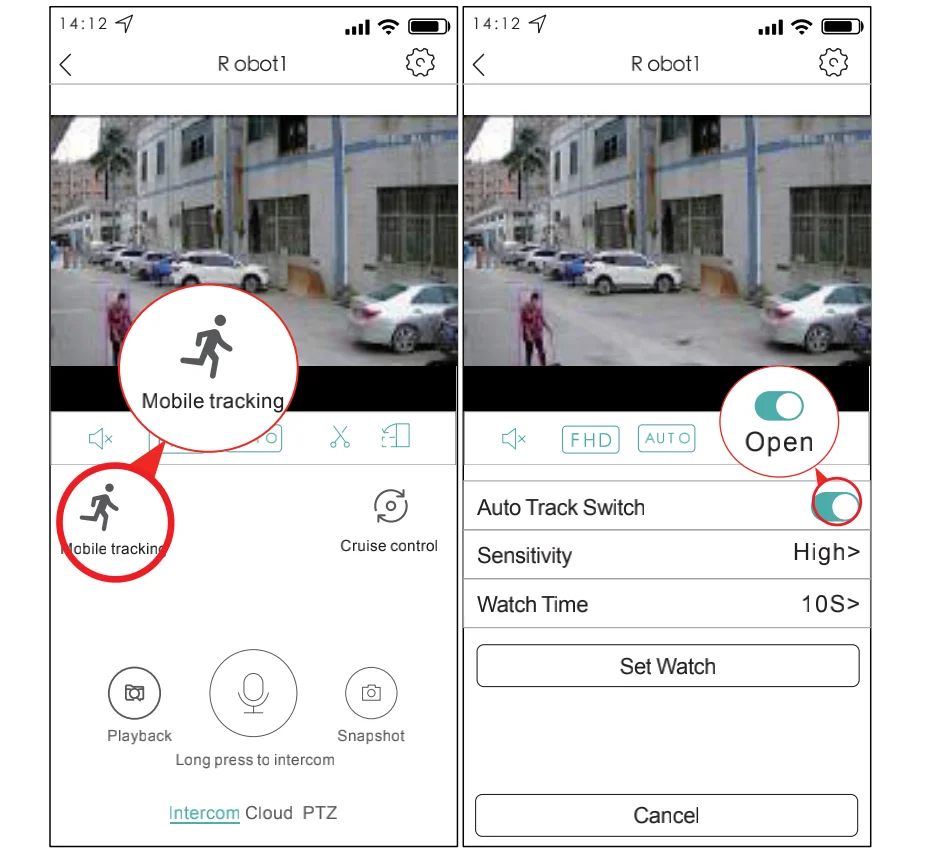
Çift ışıklı uzun ert modu nasıl ayarlanır Yıldız ışığı tam renkli?
Not: Mobil izleme ve akıllı insansı uyarı aynı anda kullanılamaz;
‘iCSee’yi açın, ‘gerçek zamanlı oynatma’ya tıklayın, ayar ekranını açmak için ekrandaki “ışık” veya “ampul” simgesine tıklayın veya kaydırın;

●Gece renkli ışıklar:Işık yetersiz olduğunda beyaz ışık başlayacak ve görüntü renkli olacaktır;
●Kızılötesi gece görüşü: Işık yetersiz olduğunda, kızılötesi ışık etkinleştirilir ve görüntü siyah beyaz olur;
●Çift ışık uyarısı:Işık yetersiz olduğunda, kızılötesi ışık etkinleştirilecektir. Biri izleme ekranına girdiğinde beyaz ışık tetiklenecek ve görüntü renkli olacaktır.
Kişi uzaklaştığında birkaç saniye sonra kızılötesi modu açılır ve görüntü siyah beyaz olur;
İnsansı uyarı işlevi nasıl ayarlanır?
Not: Mobil izleme ve akıllı insansı uyarı aynı anda kullanılamaz;
‘iCSee’yi açın, cihazın gerçek zamanlı oynatmasına tıklayın, sağ üstteki ‘ayar’ düğmesine tıklayın ,’Ayarlar’-akıllı alarma girin, ilgili ayarları yapmak için arayüzü açın.

Fonksiyon tanıtımı:
●Bildirim: Alarm tetikleme bilgilerini almak için açık olmalıdır.
●İnsansı algılama: yalnızca bir alarmı tetikleyecek kişileri yargılayın ve tespit edin;
●İzlemeyi Göster: Ekranda insan figürü göründüğünde, insan figürü izlenebilir ve hatırlatılabilir; Kural ayarı: belirlenmiş alanı seçin [Uyarı Hattı], biri bölünmüş alana girdiğinde alarm tetiklenebilir;
Paylaşılan cihaz ekle
1. Ana telefonu kullanarak QR kod sayfasını açmak için cihaz listesinde “Paylaş”a tıklayın.
2. Paylaşmak istediğiniz cep telefonu ile ‘iCSee’ APP’ye giriş yapın
, APP ana arayüzünün sağ üst köşesindeki “+” işaretine tıklayın, “Kamera eklemek için QR kodunu tara” seçeneğine tıklayın, QR’yi tarayın Başkaları tarafından paylaşılan cihazın kodu veya giriş Cihaz seri numarasını ekleyin (paylaşılan cihaz İnternete bağlı olmalı ve
APP’ye başarıyla eklenmelidir).
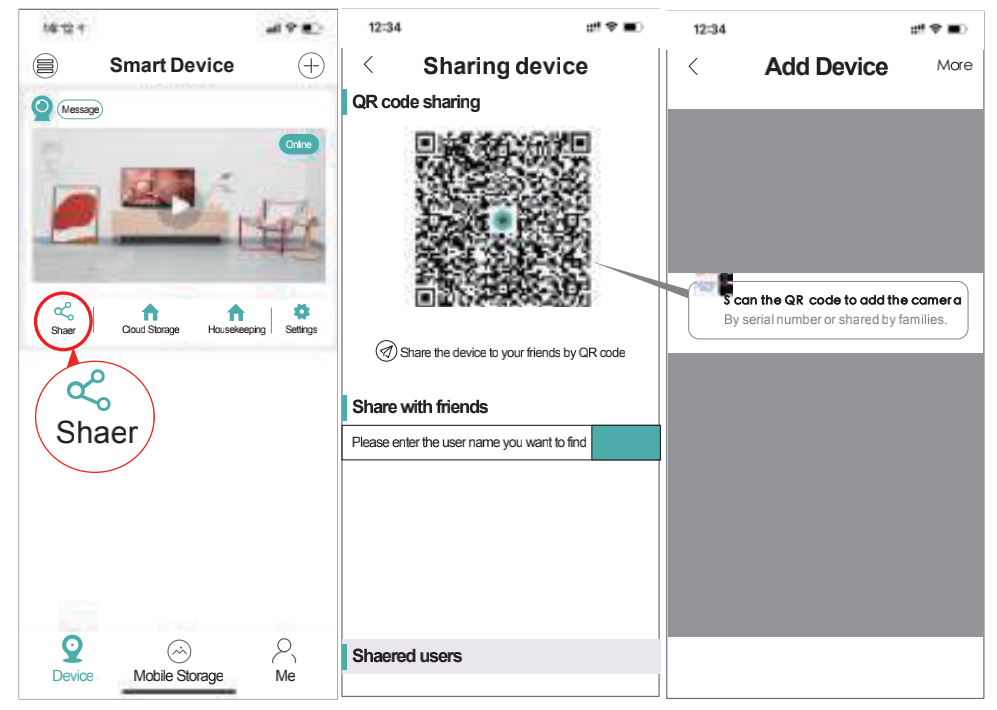
Fabrika ayarları/AP etkin nokta geçişi nasıl geri yüklenir?
1. Kameranın ‘Sıfırla’ düğmesine 10 saniye boyunca uzun basın ve ‘Fabrika ayarını geri yükle, lütfen bekleyin’ ifadesini duyduğunuzda bırakabilirsiniz.
2. Doğrudan bağlantı moduna girmek için 2-5 kamera Sıfırlama düğmesine kısa basın (çoğu cihaz “doğrudan bağlantı moduna girin” sesli uyarısını verir).
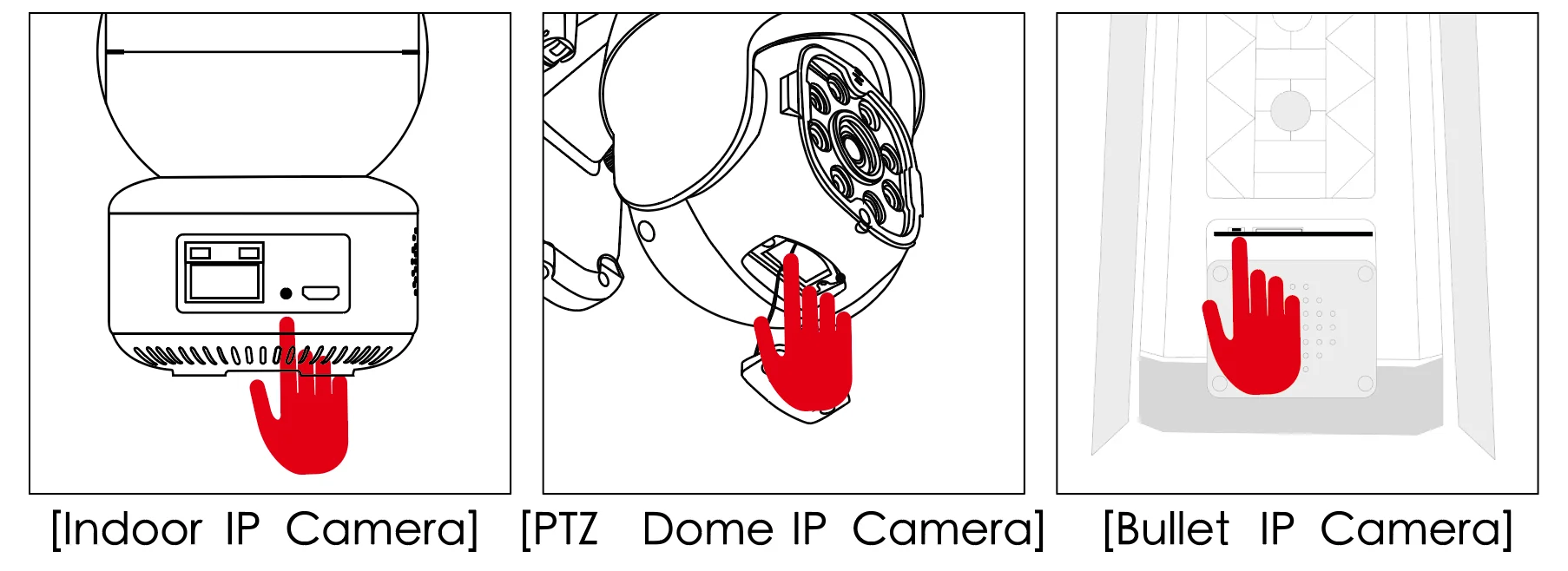
Cihaz seri numarası ve bilgileri nasıl sorgulanır?
1. ‘iCSee’yi açın, cihazın gerçek zamanlı oynatmasını girin, ayar merkezine girmek için sağ üst ayara tıklayın-cihaz hakkında, QR kodu doğrudan taranabilir ve izlemek için diğer aile üyeleriyle paylaşılabilir ( QR kodu geçerlilik süresi 30 Dakikadır); aşılırsa, otomatik olarak sona erer;
2. Cihaz saatinin senkronize olmadığını fark ederseniz, senkronize etmek için lütfen cihaz saatine tıklayın;

bilgi grafikleri

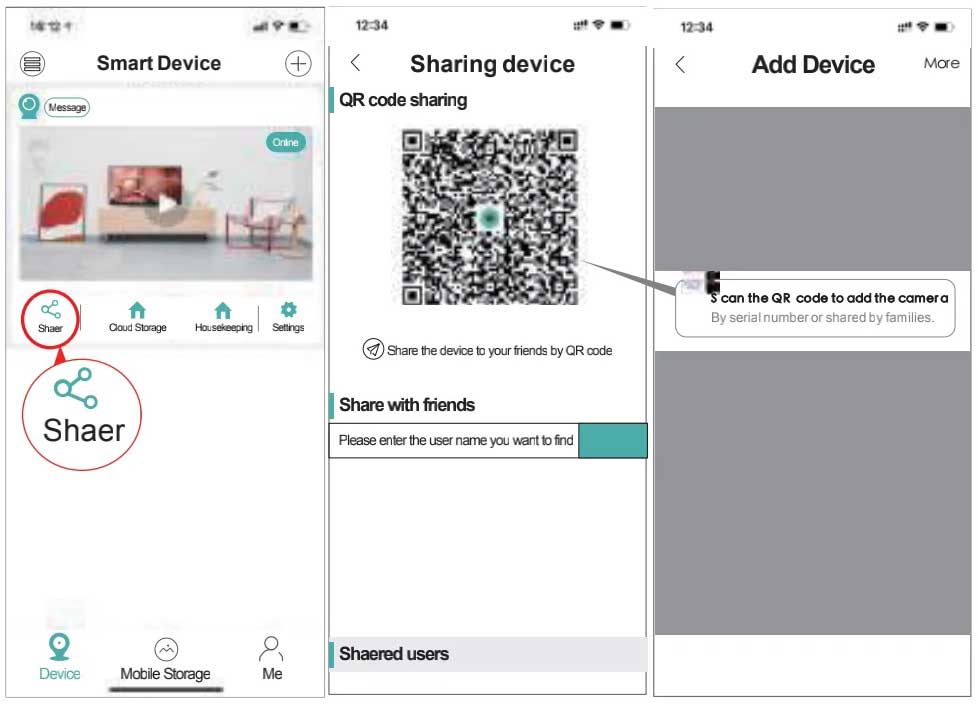

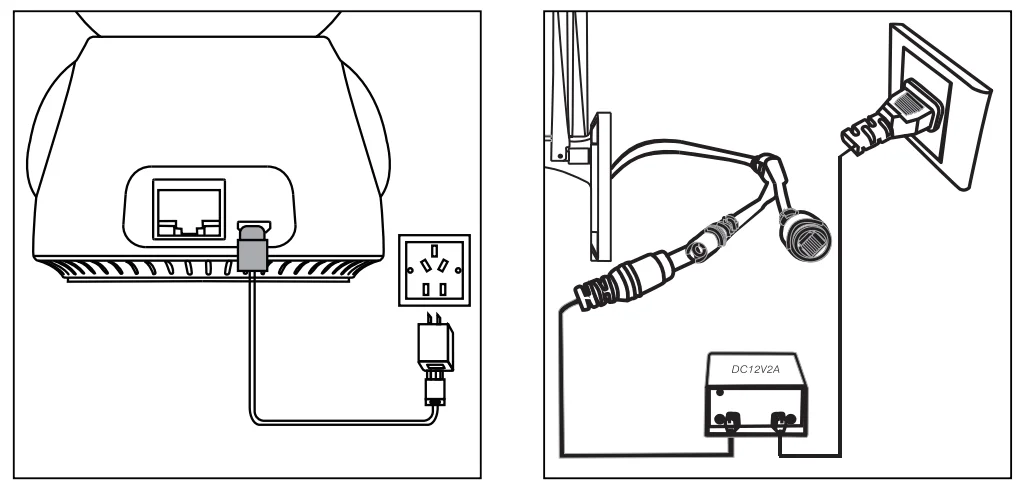
kamera bağlanıyor fakat ekran açmıyor görüntü yok güncellemeden sonra açılmadı.görüntüye bağlanamıyor.